最後,建立左側和右側支撐,以將框架連接至條帶。支撐將使用導出的建構曲面做為擠出的終止曲面。
- 在 Frame 次組合處於作用中狀態時,在次組合中現地建立名為 SupportLeft 的元件。將零件做為「Standard(mm).ipt」樣板的基礎。選取次組合原點的 XY 平面做為初始草圖平面。結束初始草圖,然後刪除「草圖 1」以整理瀏覽器。
- 將 SkeletonBase 零件導出至新零件:
- 從導出零件中排除 SUPPORTS SKETCH 以外的所有草圖。
- 從導出零件中排除「工作幾何圖形」和「參數」。
- 在「導出零件」對話方塊中展開「曲面本體」。
- 從導出零件中排除 Srf2 以外的所有曲面。
- 按一下「確定」以完成特徵。您的組合應與以下影像中展示的組合相符。
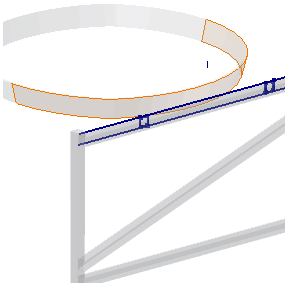
您可能會問為何還需要單獨的條帶曲面。為何不在骨架中建立條帶的實體本體,然後將實體本體做為實體或曲面本體導出至支撐零件?
請注意,條帶曲面特徵是一個 180 度迴轉的曲面,其與條帶的外部曲面相符。支撐細管輪廓將被擠出至此曲面。如果終止曲面提供多種解決方案,則結果永遠是最大的解決方案。請參閱下面的影像以取得範例。
您可以選取擠出終止方式的最小或最大解決方案。
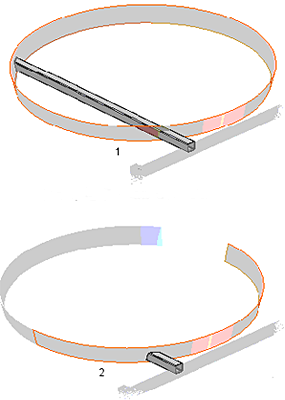
1 - 擠出至 360 度擠出條帶
2 - 擠出至 180 度擠出條帶
- 在功能區中,按一下
「3D 模型」頁籤
 「建立」面板
「建立」面板
 「擠出」
。選取以下影像中的亮顯輪廓。
「擠出」
。選取以下影像中的亮顯輪廓。 - 按一下「擠出」小型工具列中的「範圍」按鈕彈出箭頭,然後選取「至所選面/點」。
- 按一下下圖中亮顯的導出曲面。
- 按一下「擠出」對話方塊中的「更多」頁籤,然後選取「最小解析度」選項。
- 按一下「確定」,以完成特徵並關閉「擠出」對話方塊。
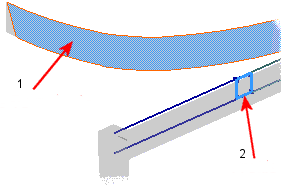
1 - 擠出
2 - 輪廓
- 返回「框架」次組合層級,然後固定「SupportLeft」零件。
- 重複上述步驟,以建立名為 SupportRight 的右側支撐。將相同的草圖和曲面導出至新零件,然後將草圖中的其他細管輪廓擠出至終止曲面。Frame 次組合應與下圖中的次組合相符。
- 展開 SupportLeft 和 SupportRight 零件下的導出的 SkeletonBase 特徵,然後關閉 Srf2 的可見性,以整理「模型」瀏覽器。
